Det er å sjekke for viktige post oftehektisk oppgave å få tak i, spesielt når du bruker andre applikasjoner på datamaskinen din, selv om Outlook gir integrasjon med flere håndholdte enheter, men det ville være veldig nyttig hvis du kan motta viktige e-poster eller meldinger på mobiltelefonen uten å hengi deg til komplisert integrasjonsprosess. Med Outlook kan du sende tekstmeldinger, og viktigst av alt at det lar deg omdirigere Outlook-elementer til mobiltelefonen din. Hvis du har en enkel mobiltelefon, kan du fremdeles svare på dine presserende e-postmeldinger og holde deg oppdatert med dine avtaler. Ved å konfigurere Outlook Mobile Service-konto vil du kunne motta ønskede varer på mobiltelefonen din. Dette innlegget vil utdype hvordan du kan sende tekstvarsler til mobiltelefonen din.
For å starte med, start Outlook 2010, naviger til Hjem fane, og fra Mer Klikk Fremover som Tekstmelding.

Du kommer til en dialog som ber om å konfigurere en tekstmeldingskonto. Klikk neste å fortsette.
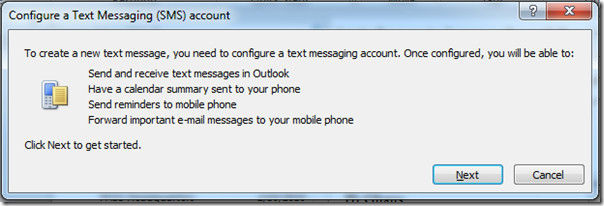
Outlook Mobile Service-konto dialog vises. Tast inn Tjenesteyter URL, og påkrevd legitimasjon. Hvis du ikke har en konto som integreres med Outlook for tekstmeldinger, kan du klikke på Finn en tekstmeldingstjeneste for mobiloperatøren din link. Dette vil føre deg til Microsofts nettportal for valg av land, og mobiloperatøren din for integrasjon med Outlook, velge ønsket tjenesteleverandør og konfigurere kontoinnstillingene.
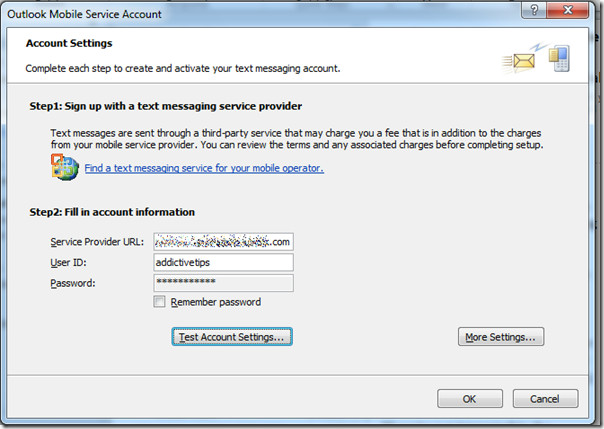
Når du er vellykket konfigurert, går du til Fil og klikk Alternativer.
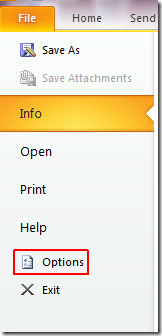
Dialogboksen for alternativet for Outlook vises. Klikk på Mobile fra venstre rute for å konfigurere alternativer for mobil og varslinger. Klikk nå Mobilvarsling.
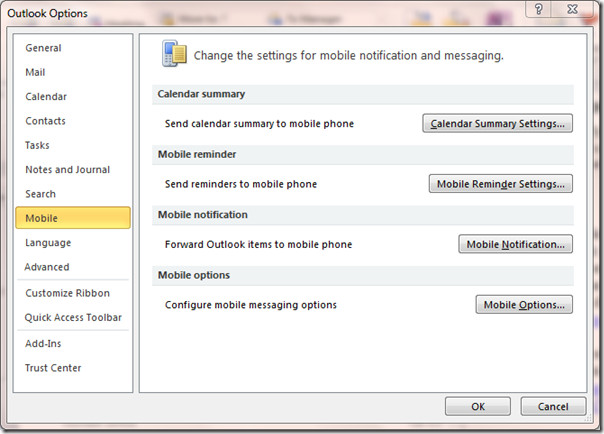
Du vil nå Mobilvarsling dialog, her angir du mottakernummer somdu vil videresende e-postmeldinger. Aktiver de ønskede alternativene. Tjenesteleverandørene dine må belaste et heftig beløp for å levere tekstmeldinger gjennom Outlook, så vær veldig nøye når du velger disse viderekoblingsalternativene. Klikk OK å fortsette.
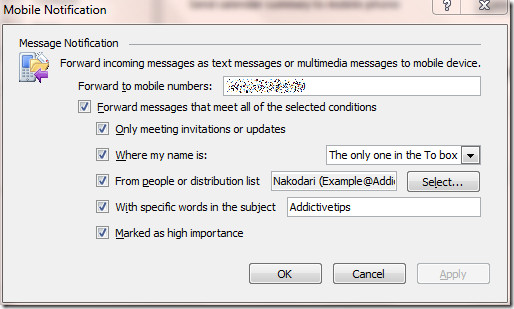
Det vil bringe deg tilbake til Alternativer for Outlook dialog, klikk nå Mobilalternativer, her kan du velge format på Outlook-elementet som skal sendes til mobilen. Under Multimediemelding Velg skjermoppløsningen på mobiltelefonen din, og klikk på OK å fortsette
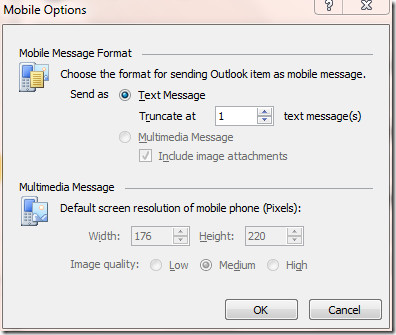
Lukk nå Outlook alternativer og naviger til Hjem fane, fra Nye ting klikk Tekstmelding.
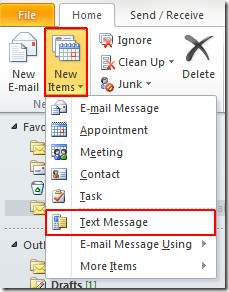
Angi ønsket mottakers mobilnummer, skriv meldingen og klikk Send.
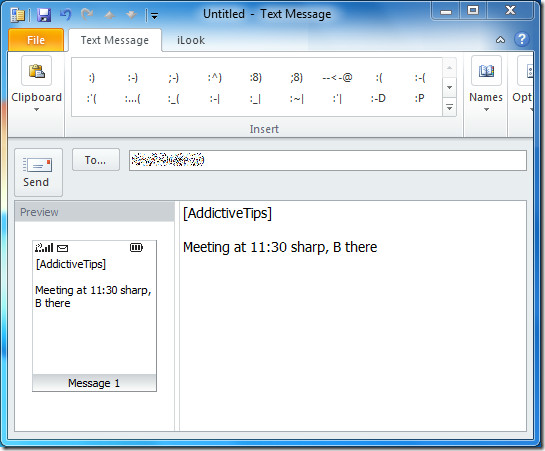
Mottakeren vil motta tekstmeldingen på sin mobiltelefon som vist på skjermdumpen nedenfor.
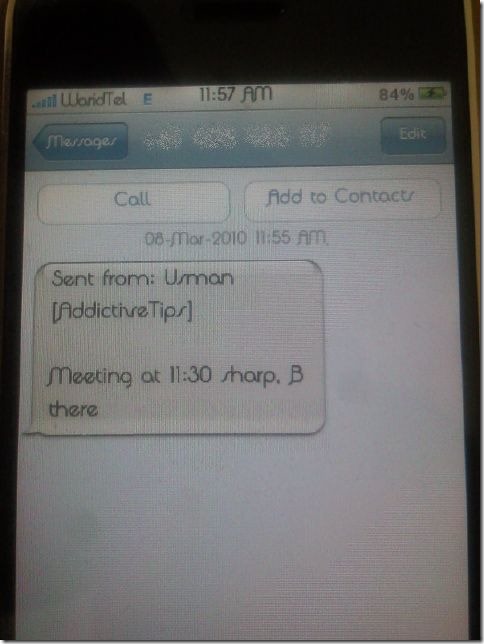
Du kan også sjekke våre tidligere gjennomgåtte guider om varsling om e-postvarsel fra bestemte avsendere og legge til oppgaver fra OneNote til Outlook 2010












kommentarer